1.选择自定义安装。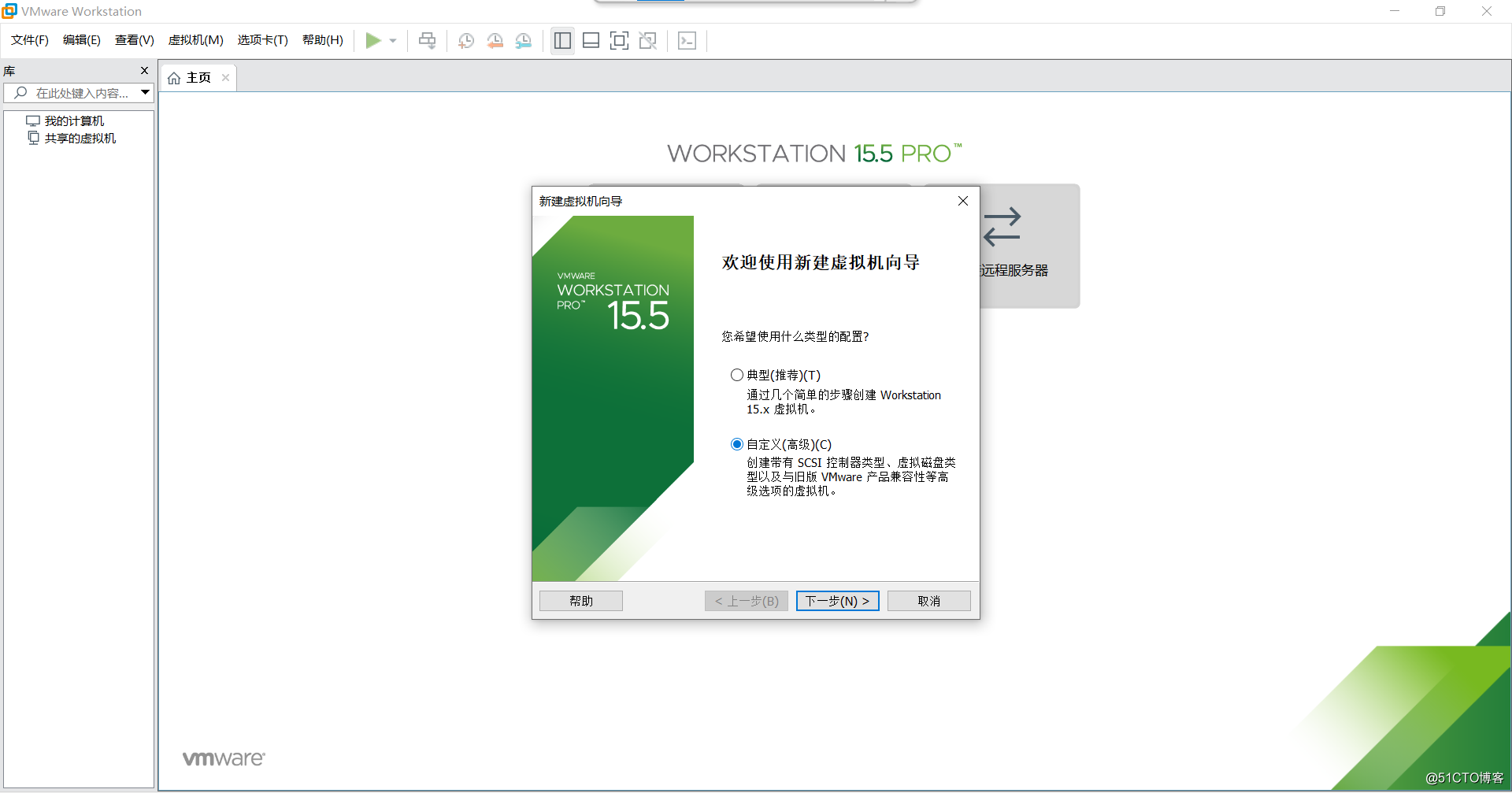
2.默认两次下一步,选择版本为Windows server2016.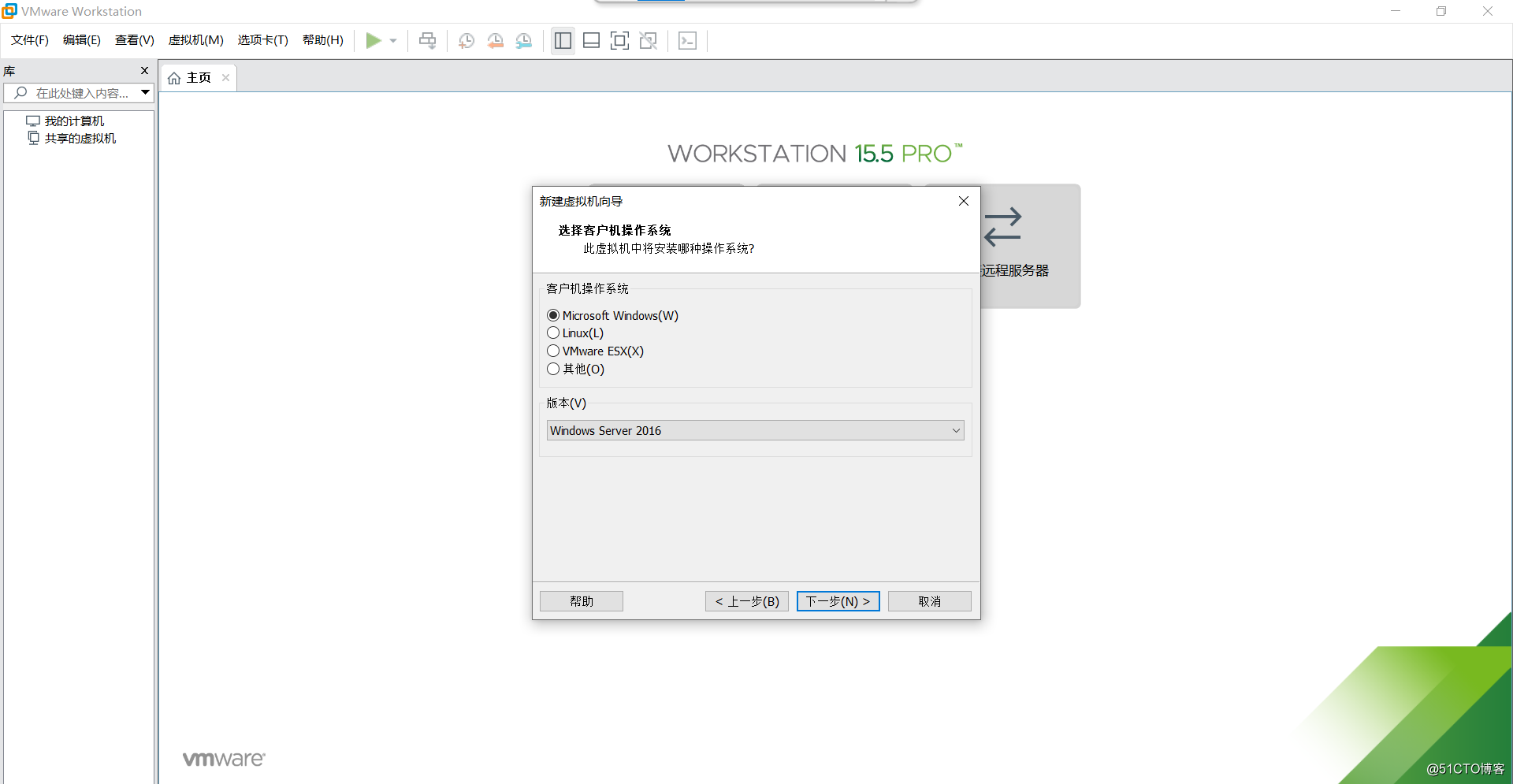
3.选择自己要安装到的文件位置。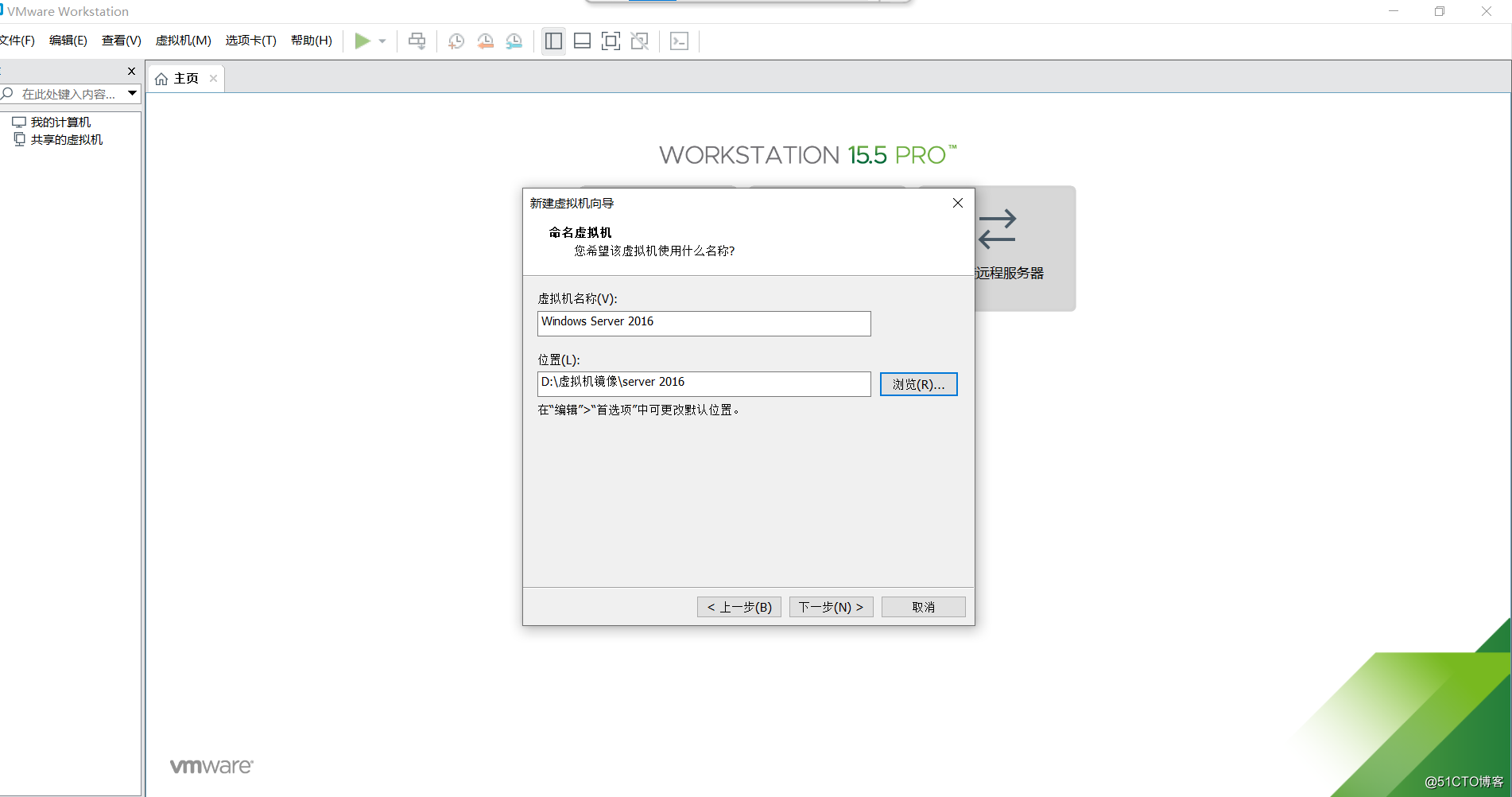
4.固件类型BIOS。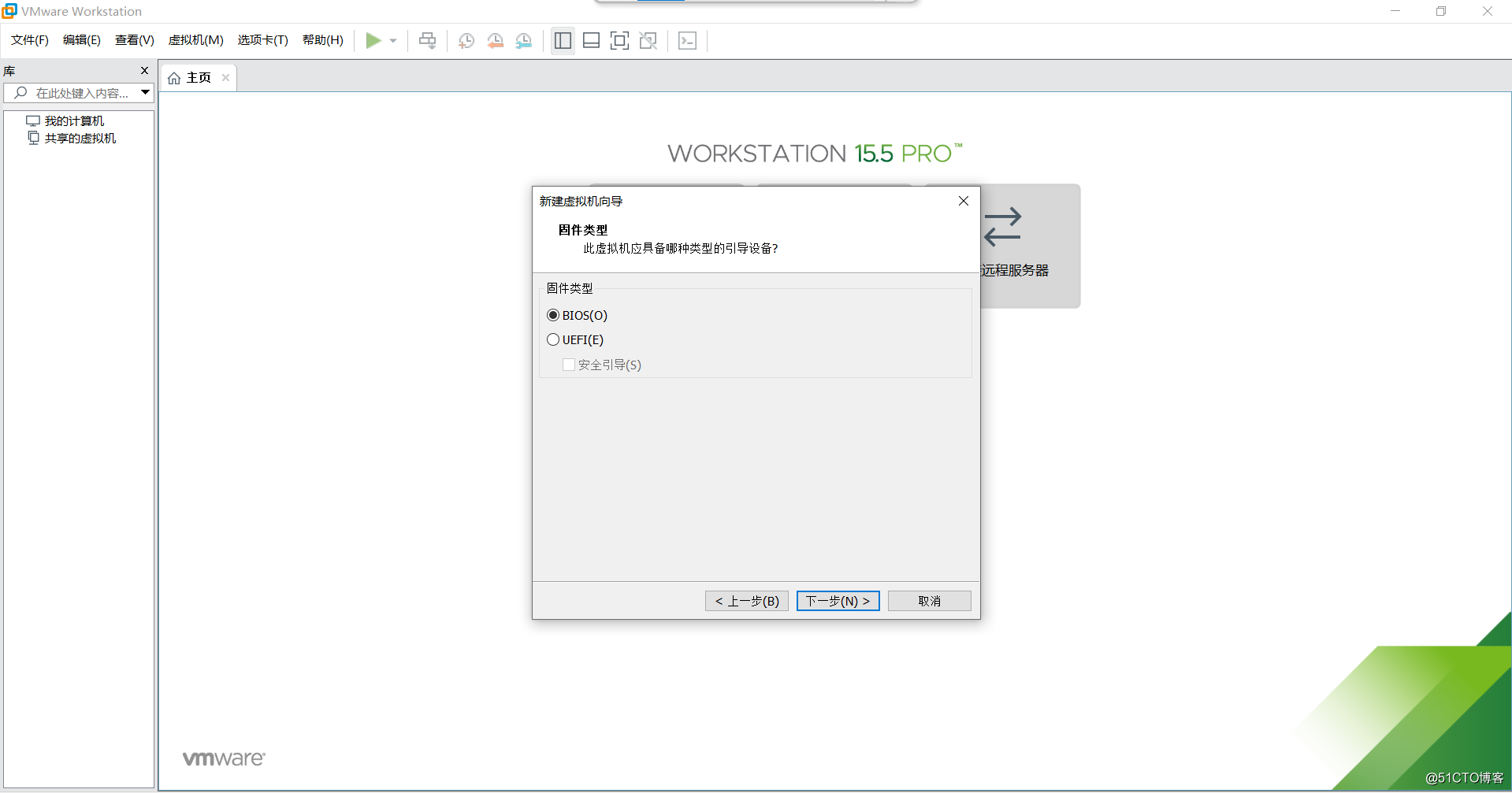
5.一直默认下一步到此页面,注意不要着急点完成。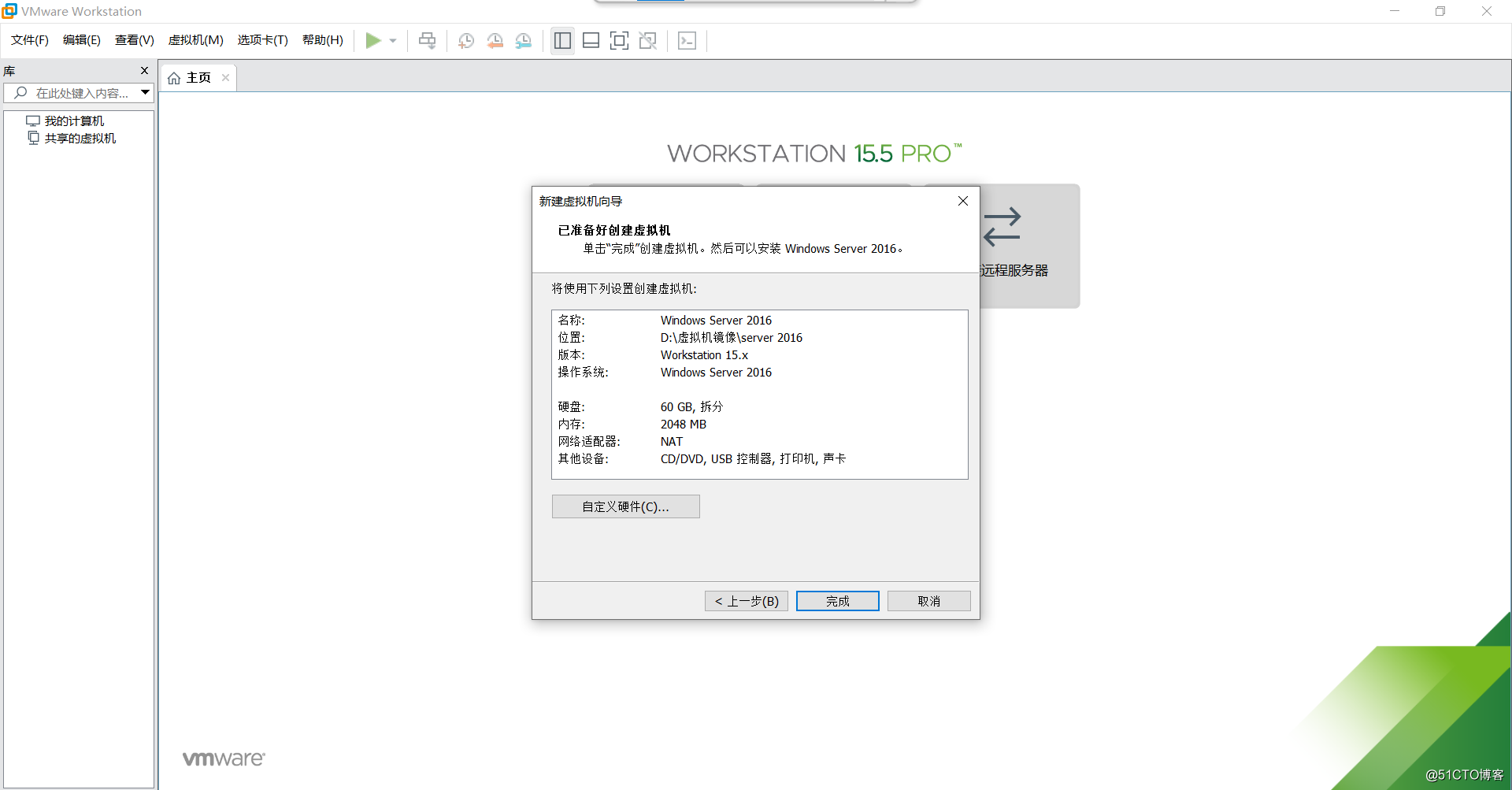
6.点击自定义硬件。将新CD/DVD改成事先准备好的ISO镜像。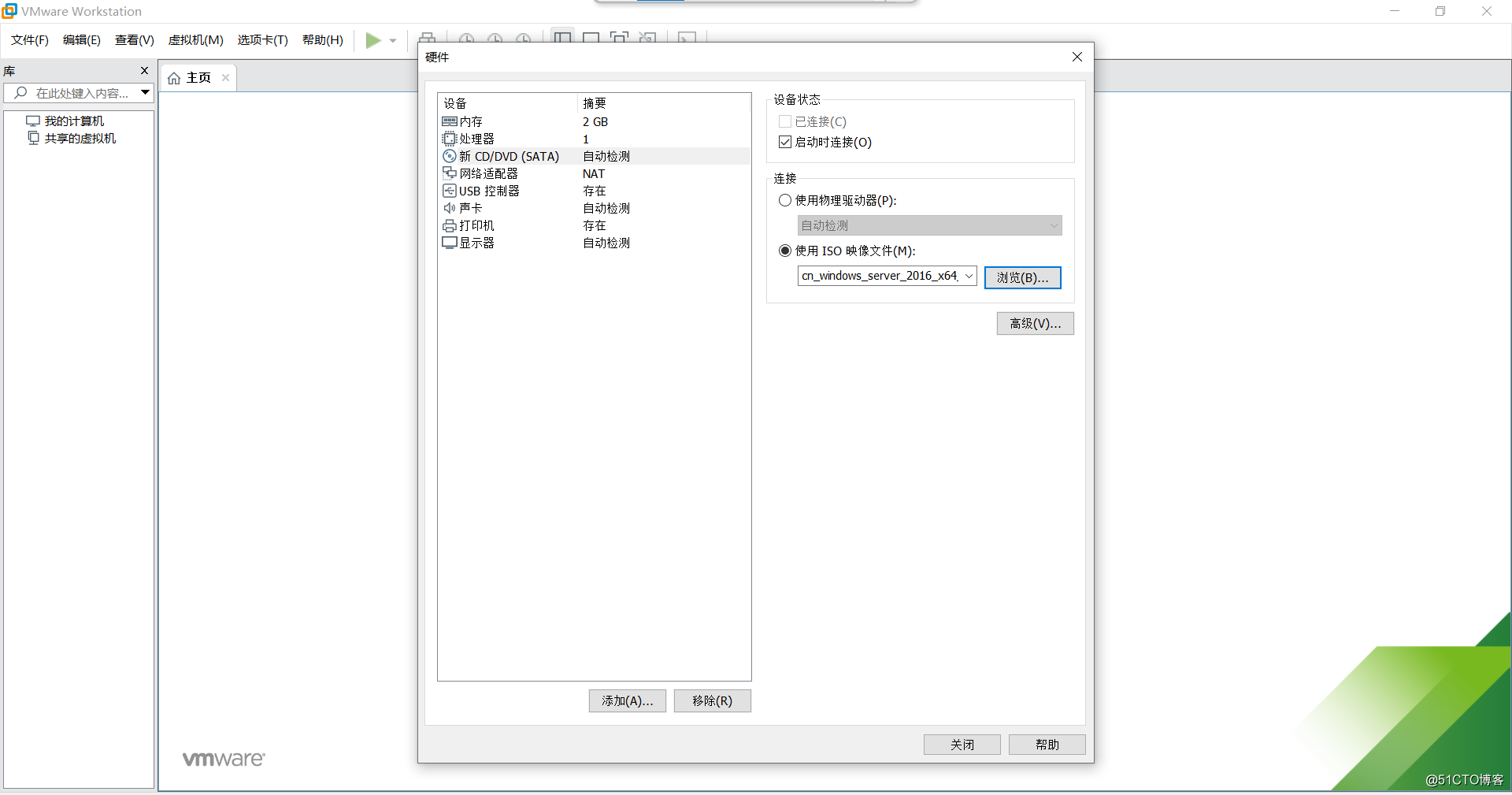
7.点击关闭,点击完成,默认到此页面。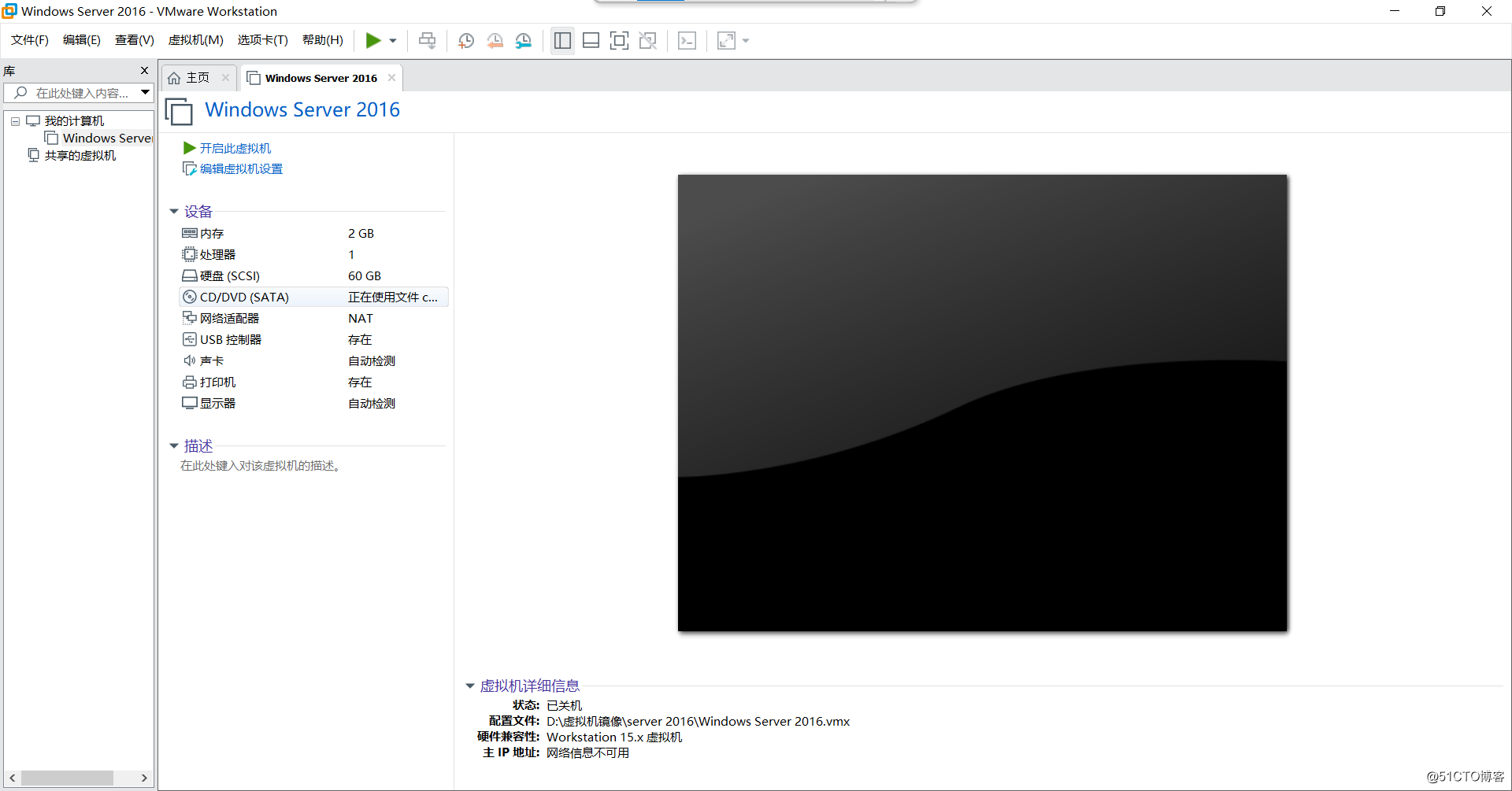
8.点击开启此虚拟机 等待一会,默认下一步,点击现在安装。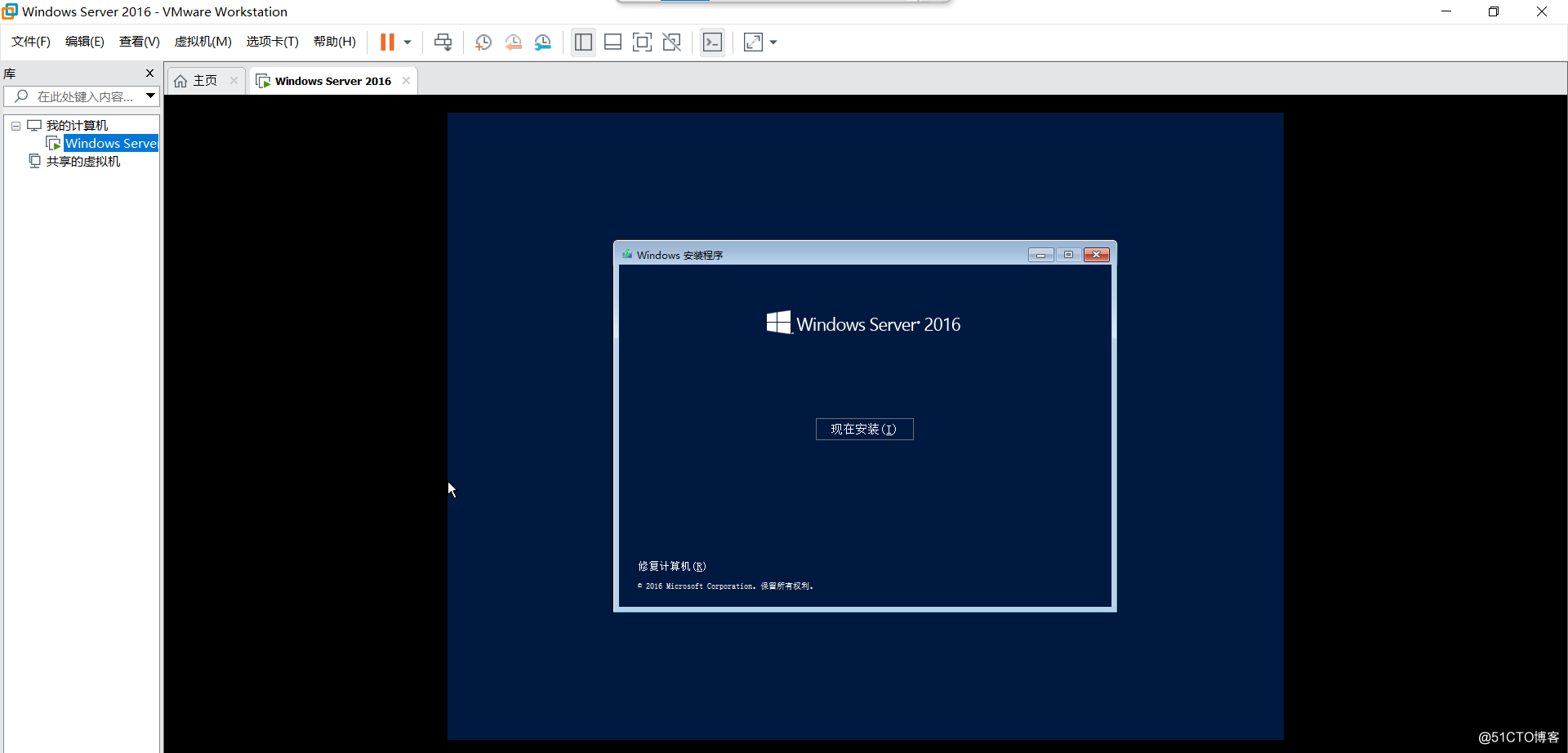
9.选择我没有产品密钥。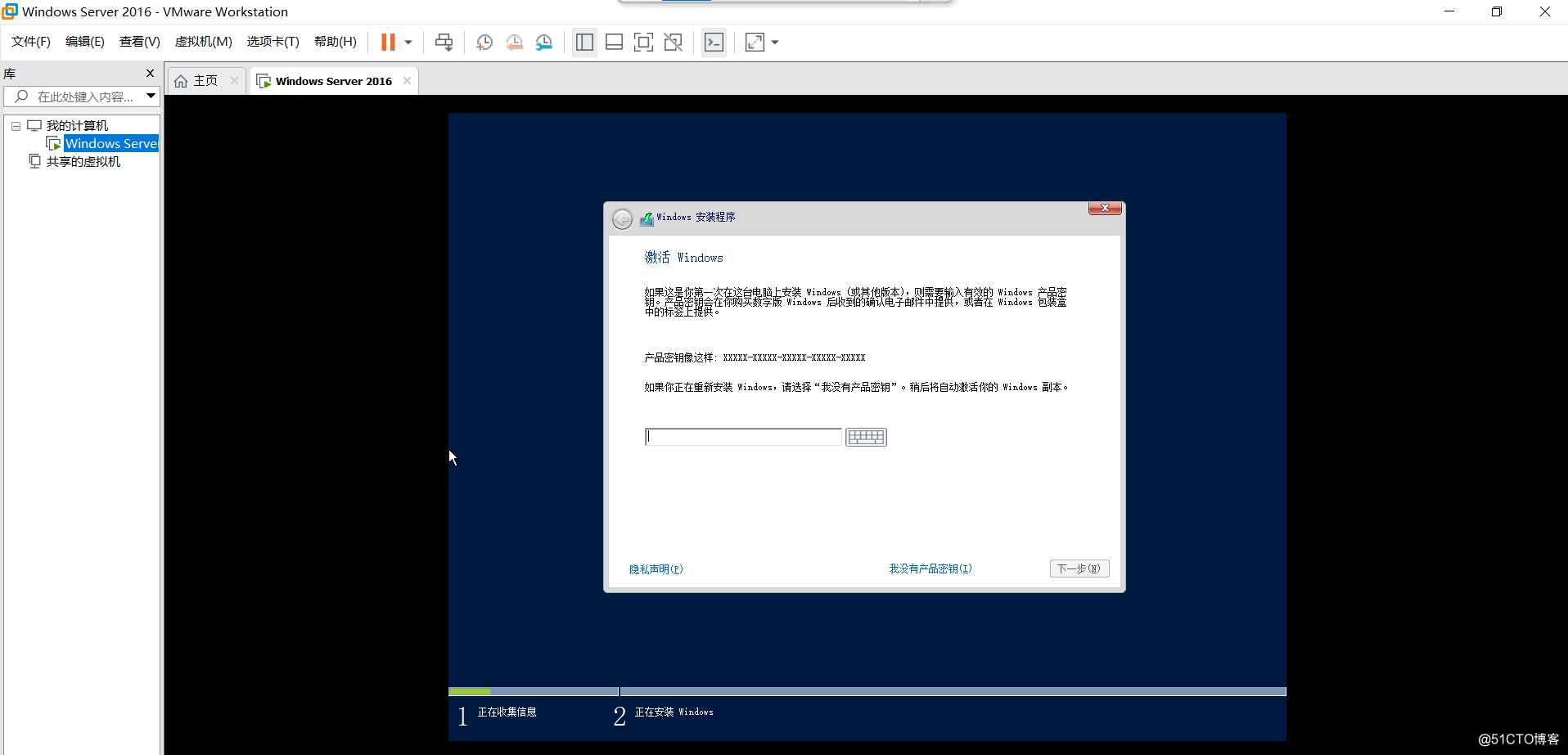
10.进入此页面,选择第四个。默认两次下一步。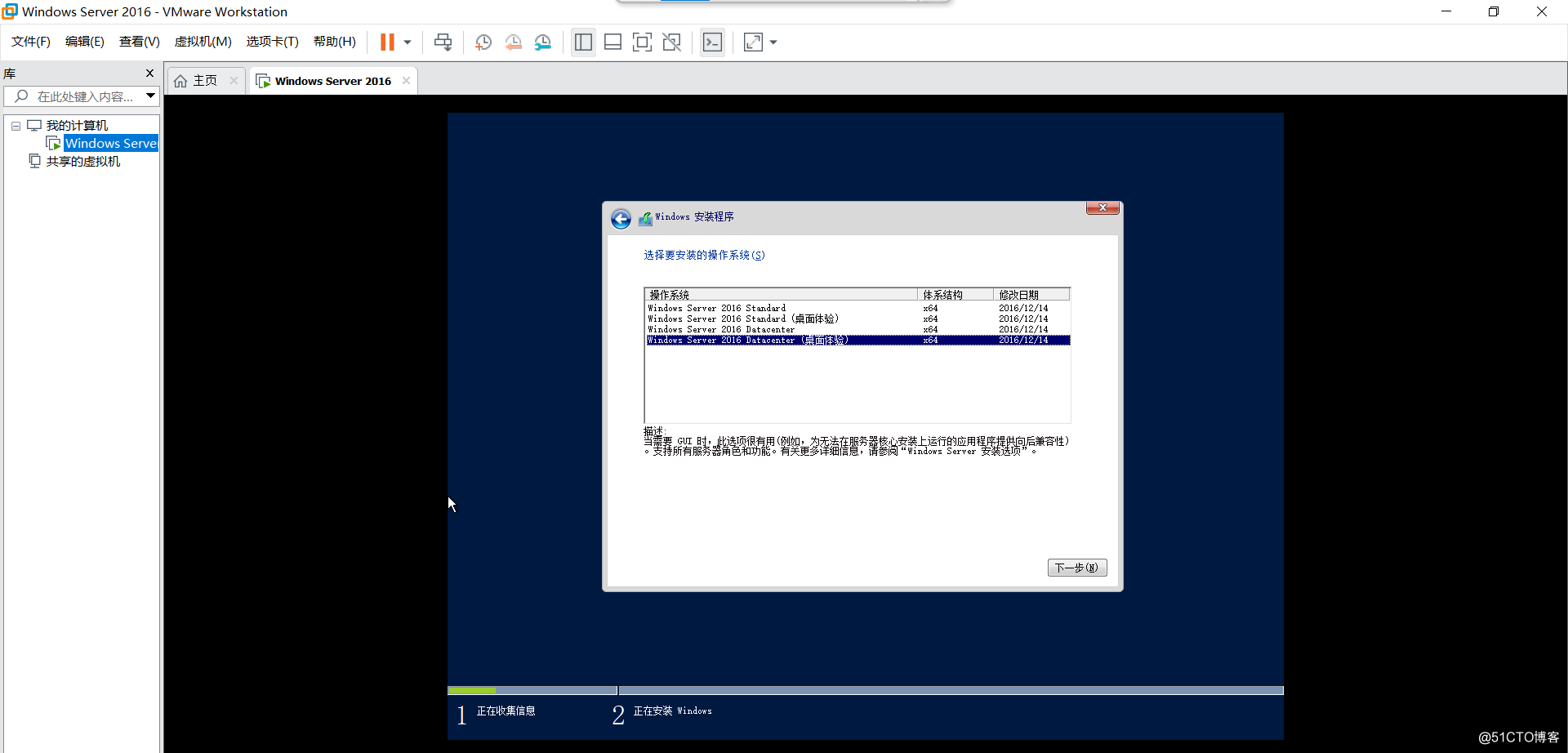
11.选择自定义:仅安装。默认下一步。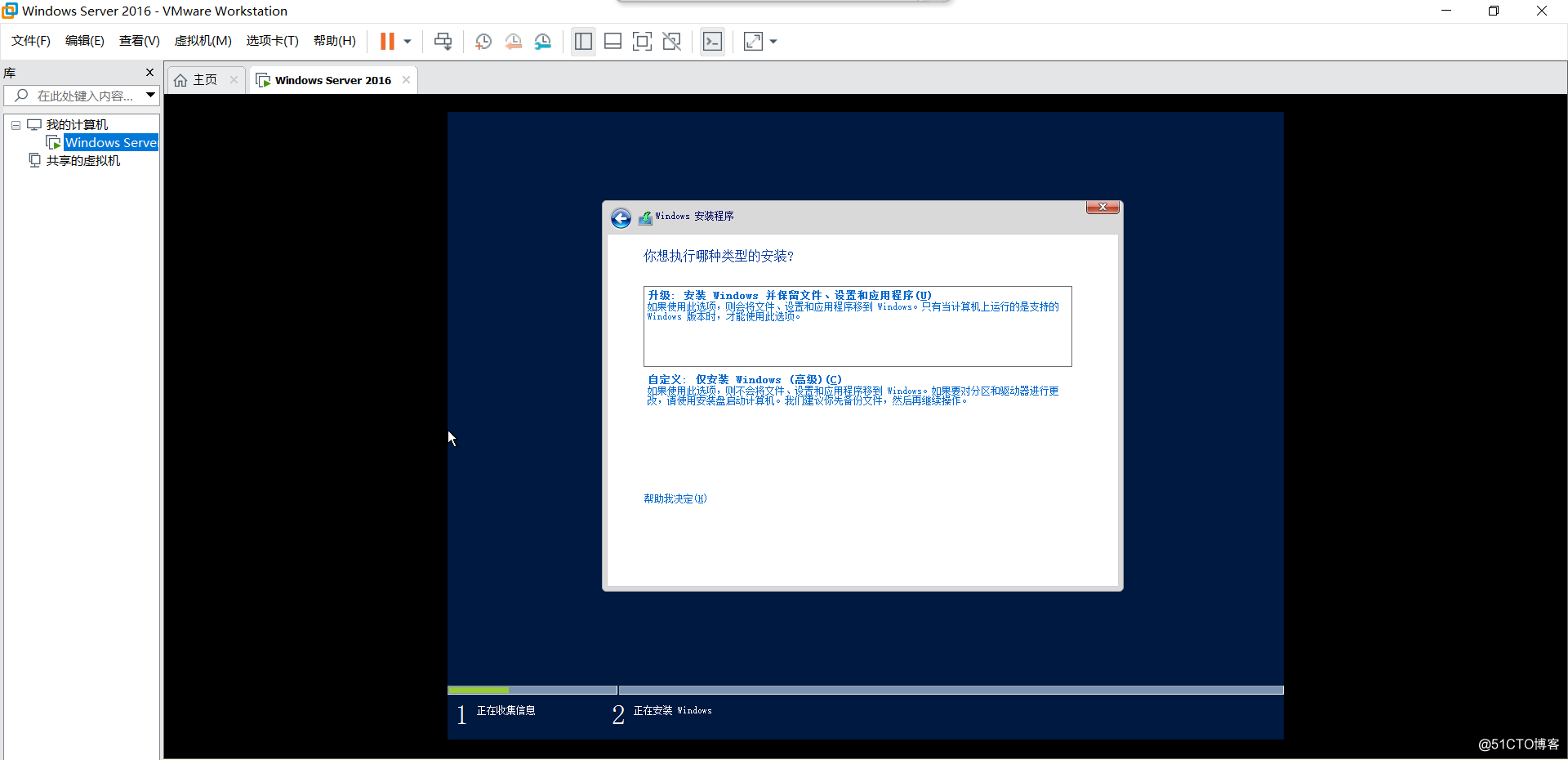
12.到此页面后等待一会。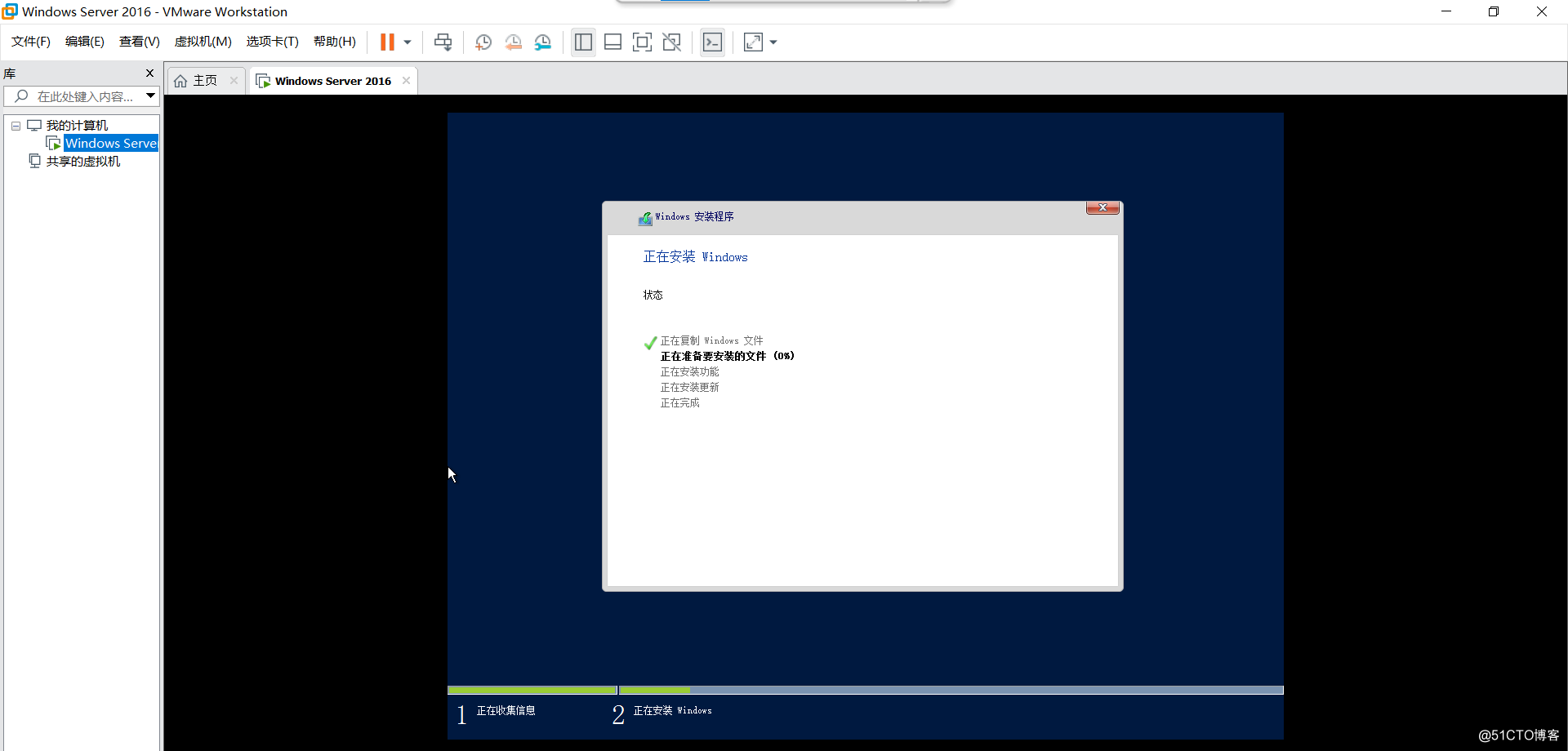
13.等待几分钟后会跳至这个页面,输入自己的密码。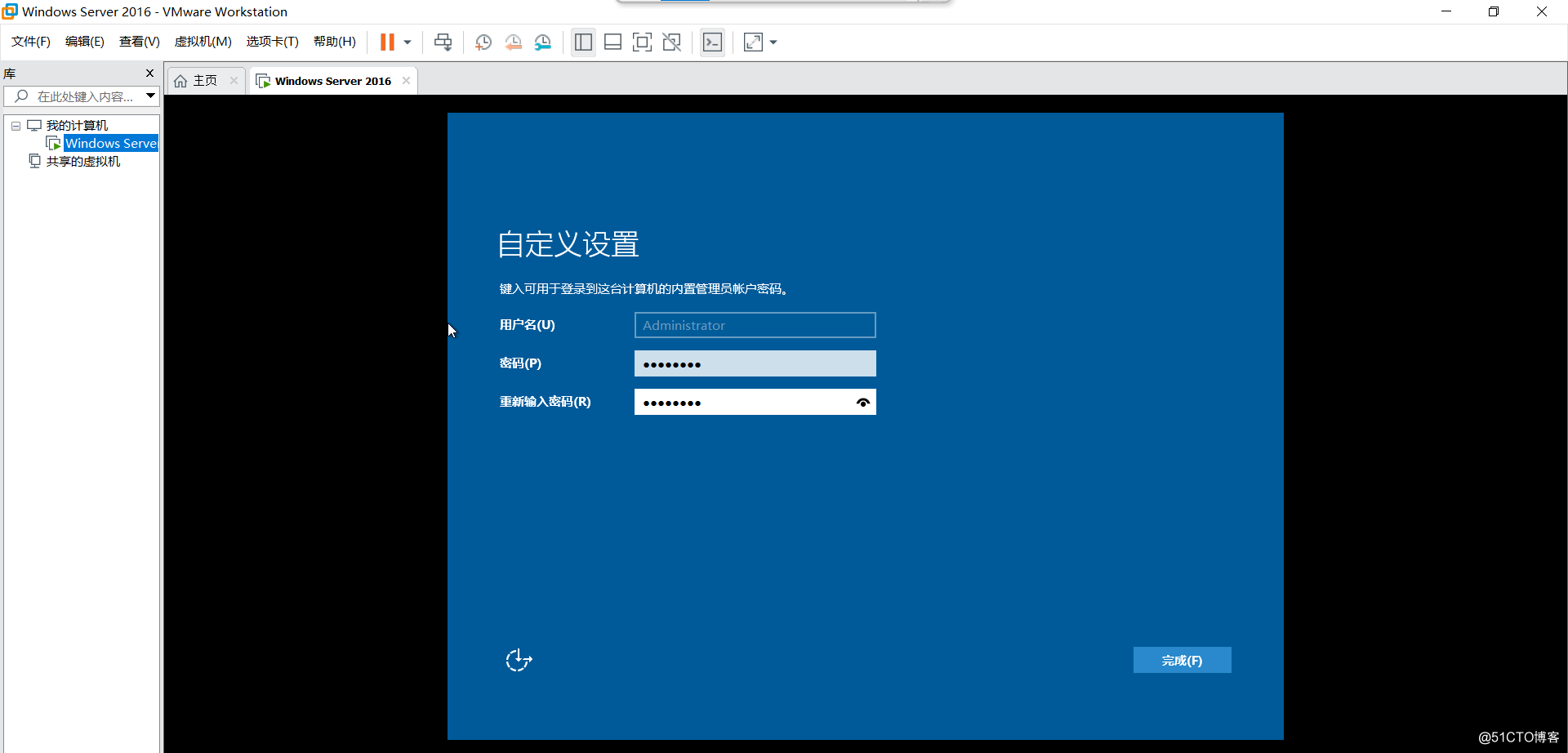
14.点击完成,输入自己的密码。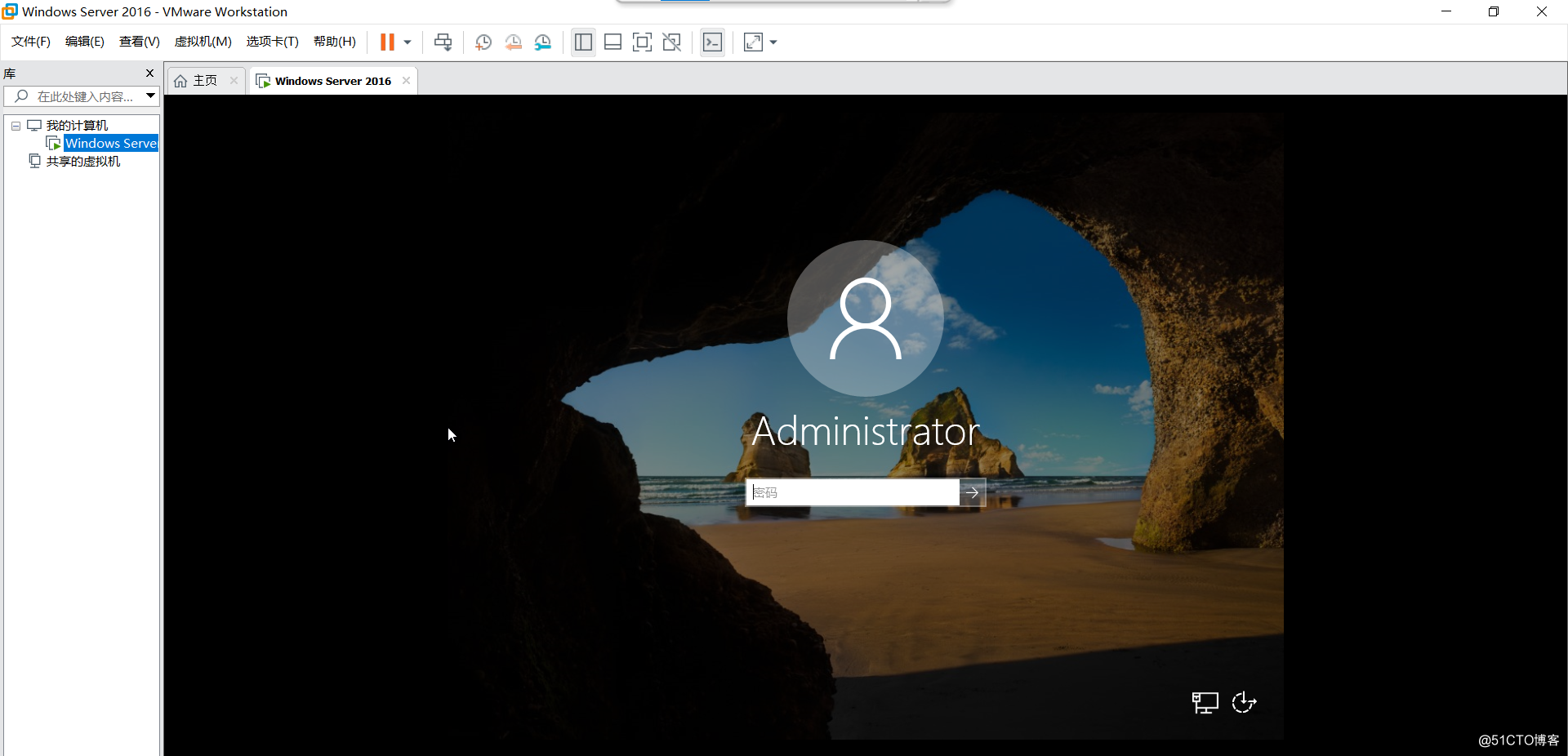
15.完成安装。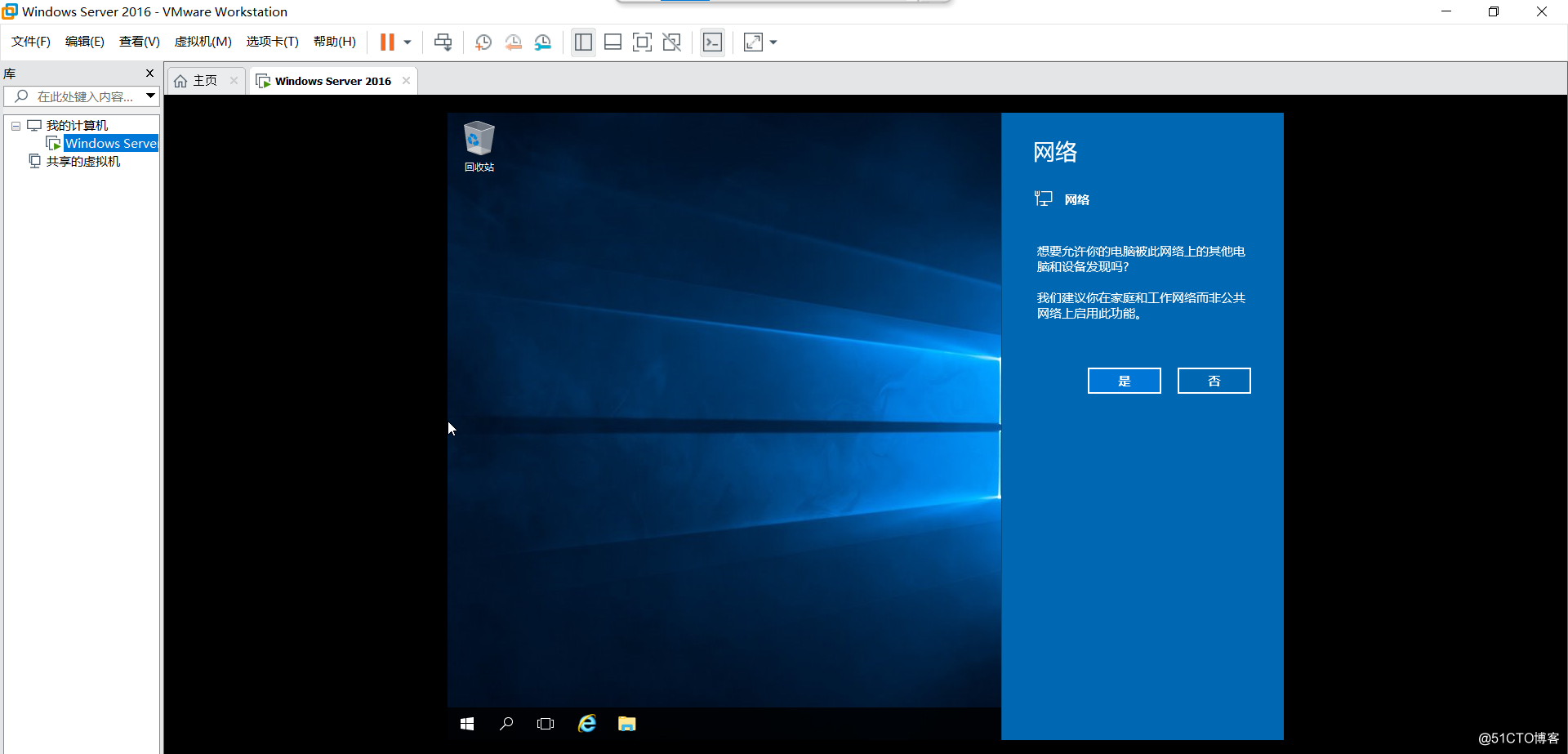
16.希望能帮助到各位。
Windows server2016详细安装教程
猜你喜欢
转载自blog.51cto.com/15070901/2577780
今日推荐
周排行